الخطوة 1 - قم بتسجيل الدخول لتنزيل Office
انتقل إلى وإذا لم تكن قد سجلت الدخول بالفعل ، فحدد تسجيل الدخول.
قم بتسجيل الدخول باستخدام الحساب الذي قمت بإقرانه بهذا الإصدار من Office.
في صفحة Office الرئيسية ، حدد تثبيت تطبيقات Office.
يبدأ هذا تنزيل Office. اتبع التعليمات التي تظهر على الشاشة لإكمال التثبيت.
الخطوة 2 - تثبيت Office
بناءً على المستعرض الذي تستخدمه ، انقر فوق تشغيل (في Edge أو Internet Explorer) أو الإعداد (في Chrome) أو حفظ الملف (في Firefox).
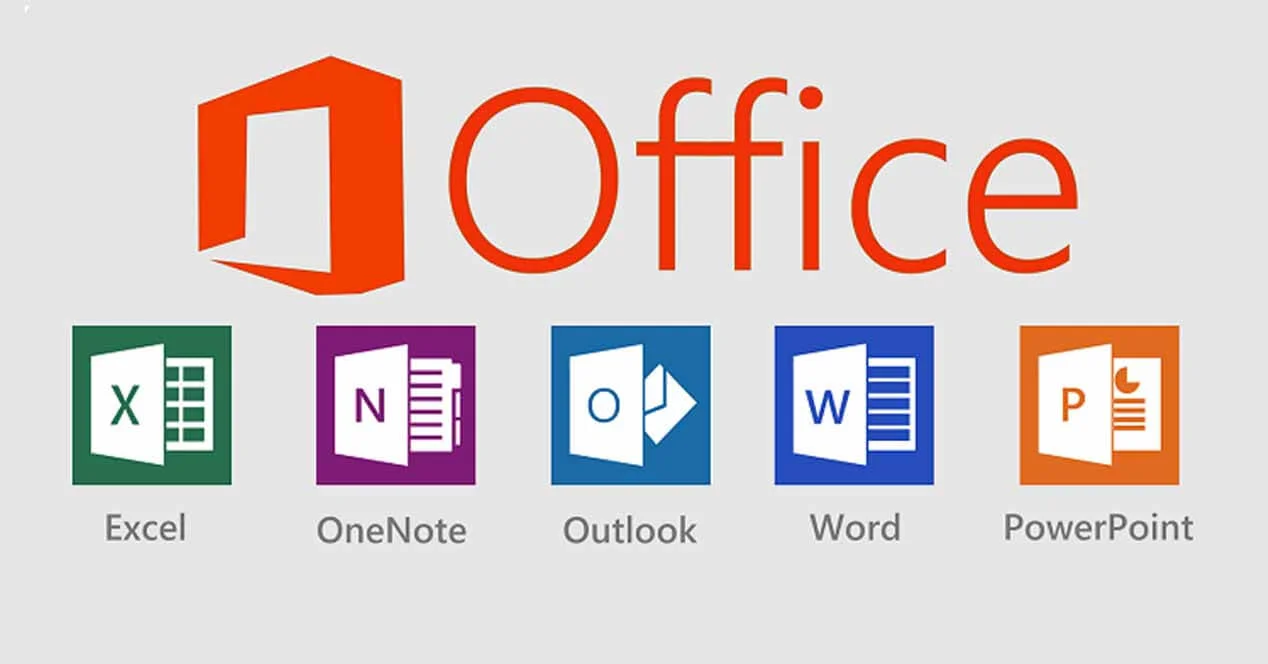
إذا رأيت مطالبة التحكم في حساب المستخدم التي تقول ، هل تريد السماح لهذا التطبيق بإجراء تغييرات على جهازك؟ انقر فوق "نعم".
تم الانتهاء من التثبيت عندما ترى العبارة ، "لقد تم تعيين كل شيء! تم تثبيت Office الآن" ويتم تشغيل رسم متحرك لتوضيح مكان العثور على تطبيقات Office على جهاز الكمبيوتر الخاص بك.
اتبع الإرشادات الموجودة في النافذة ، على سبيل المثال انقر فوق ابدأ> كافة التطبيقات لمعرفة مكان تطبيقاتك ، وحدد إغلاق.
الخطوة 3: تنشيط Office
ابدأ في استخدام أحد تطبيقات Office على الفور عن طريق فتح أي تطبيق مثل Word أو Excel. لا يمكنك العثور على Office بعد التثبيت؟
في معظم الحالات ، يتم تنشيط Office بمجرد بدء تشغيل التطبيق وبعد النقر فوق قبول للموافقة على شروط الترخيص.
قد يتم تنشيط Office تلقائيًا. ومع ذلك ، بناءً على منتجك ، قد ترى معالج تنشيط Microsoft Office. إذا كان الأمر كذلك ، فاتبع المطالبات لتنشيط Office.
لتحميل البرنامج يمكنك الانتقال إلى المصدر الأصلي : تحميل مايكروسوفت اوفيس








